PostgreSQL
Samenvatting
| Artikel | Beschrijving |
|---|---|
| Toestand van de Release | Algemene beschikbaarheid |
| Producten | Excel Power BI (Semantische modellen) Power BI (gegevensstromen) Fabric (Dataflow Gen2) Power Apps (gegevensstromen) Dynamics 365 Customer Insights Analyzediensten |
| Ondersteunde verificatietypen | Database (gebruikersnaam/wachtwoord) |
| Documentatie voor functiereferenties | PostgreSQL.Database |
Notitie
Sommige mogelijkheden zijn mogelijk aanwezig in één product, maar niet in andere vanwege implementatieschema's en hostspecifieke mogelijkheden.
Voorwaarden
Sinds december 2019 wordt Power BI Desktop geleverd met NpgSQL en is er geen extra installatie vereist. Vanaf de release van oktober 2024 is NpgSQL 4.0.17 de opgenomen versie. De GAC-installatie overschrijft de versie die bij Power BI Desktop wordt geleverd, wat de standaard is. Vernieuwen wordt zowel ondersteund via de cloud in de Power BI-service als on-premises via de on-premises gegevensgateway. Als u gegevens wilt vernieuwen vanuit de Power BI-service zonder een on-premises gegevensgateway, moet PostgreSQL worden gehost op een manier die directe verbinding vanuit de Power BI-services in Azure toestaat. Dit wordt systeemeigen ondersteund voor PostgreSQL die wordt gehost in Microsoft Azure. Voor andere hostingomgevingen raadpleegt u uw hostingprovider over het configureren van uw PostgreSQL voor directe toegang vanaf internet. Als PostgreSQL zodanig is geconfigureerd dat het niet rechtstreeks toegankelijk is vanaf internet (aanbevolen voor beveiliging), moet u een on-premises gegevensgateway gebruiken voor vernieuwingen. In de Power BI-service wordt NpgSQL 4.0.17 gebruikt, terwijl bij on-premises vernieuwing de lokale installatie van NpgSQL wordt gebruikt, indien beschikbaar; anders wordt NpgSQL 4.0.17 gebruikt.
Voor Power BI Desktop-versies die vóór december 2019 zijn uitgebracht, moet u de NpgSQL-provider installeren op uw lokale computer. Als u de NpgSQL-provider wilt installeren, gaat u naar de pagina releases, zoekt u naar de nieuwste versie van v4.0.x en downloadt en voert u het .msi-bestand uit. De providerarchitectuur (32-bits of 64-bits) moet overeenkomen met de architectuur van het product waar u de connector wilt gebruiken. Zorg er bij de installatie voor dat u NpgSQL GAC-installatie selecteert om ervoor te zorgen dat NpgSQL zelf wordt toegevoegd aan uw computer.
NpgSQL 4.0.17 wordt aanbevolen. NpgSQL 4.1 en hoger werken niet vanwege incompatibiliteit van de .NET-versie.
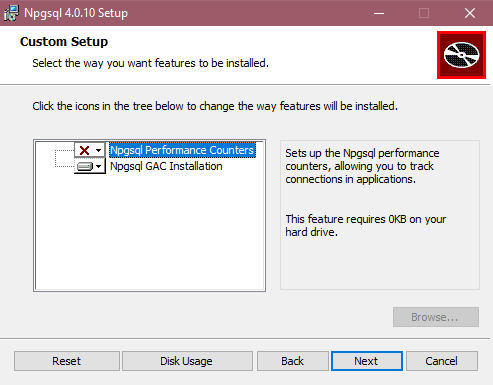
Voor Power Apps moet u de NpgSQL-provider installeren op uw lokale computer. Als u de NpgSQL-provider wilt installeren, gaat u naar de pagina releases en downloadt u de relevante versie. Het installatieprogramma (het npgSQL-[versienummer].msi) downloaden en uitvoeren. Zorg ervoor dat u de NPGSQL GAC-installatie selecteert en start de computer opnieuw op nadat deze installatie is voltooid.
Ondersteunde mogelijkheden
- Importeren
- DirectQuery (semantische Power BI-modellen)
- Geavanceerde opties
- Time-out van opdracht in minuten
- Systeemeigen SQL-instructie
- Relatiekolommen
- Navigeren met volledige hiërarchie
Verbinding maken met een PostgreSQL-database vanuit Power Query Desktop
Zodra de overeenkomende Npgsql-provider is geïnstalleerd, kunt u verbinding maken met een PostgreSQL-database. Voer de volgende stappen uit om de verbinding te maken:
Selecteer de optie PostgreSQL-database in de connectorselectie.
Geef in het dialoogvenster PostgreSQL-database dat wordt weergegeven de naam van de server en database op.
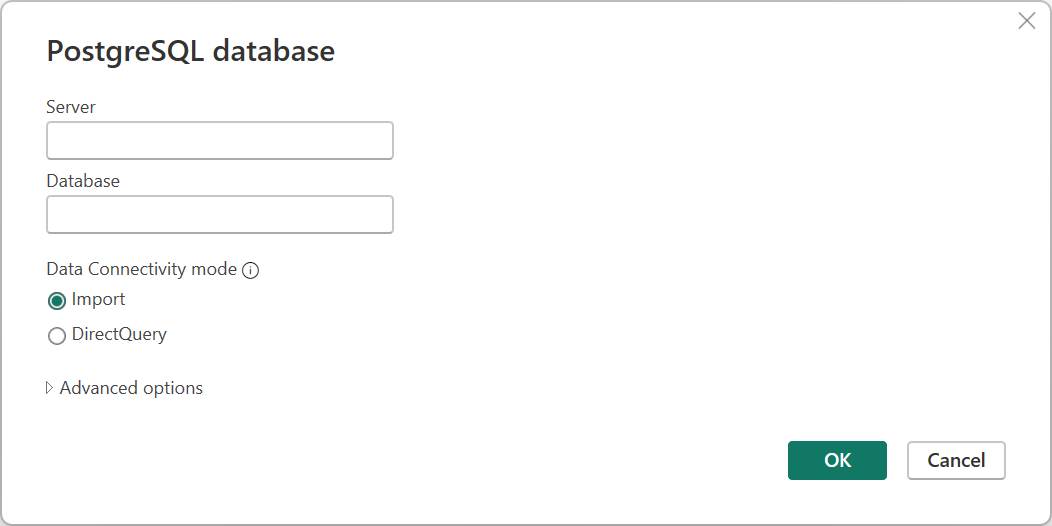
Selecteer de gegevensverbindingsmodus importeren of DirectQuery.
Als dit de eerste keer is dat u verbinding maakt met deze database, voert u uw PostgreSQL-referenties in in de vakken Gebruikersnaam en Wachtwoord van het verificatietype Database. Selecteer het niveau waar u de verificatie-instellingen op wilt toepassen. Selecteer vervolgens Verbinding maken.
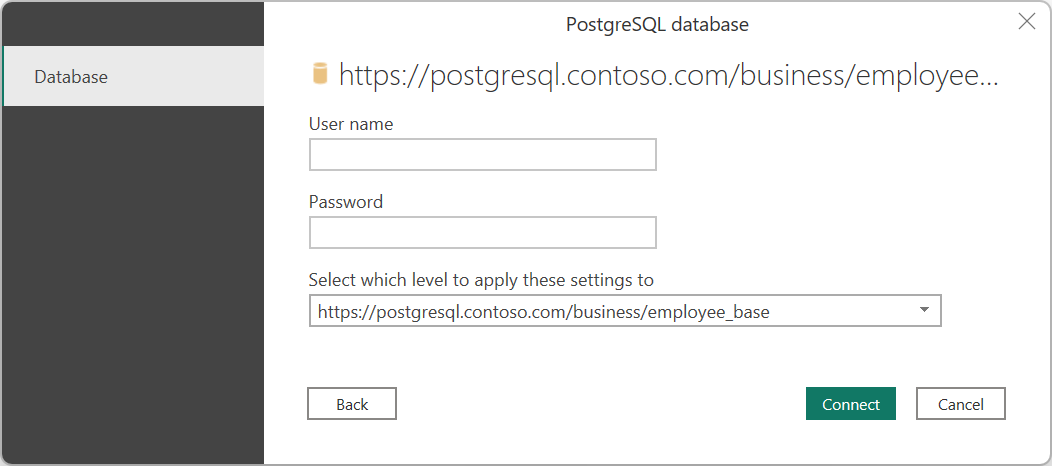
Ga naar Verificatie met een gegevensbronvoor meer informatie over het gebruik van verificatiemethoden.
Notitie
Als de verbinding niet is versleuteld, wordt u gevraagd het volgende bericht te ontvangen.
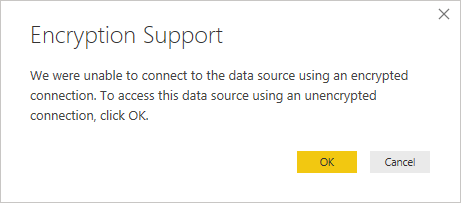
Selecteer OK om verbinding te maken met de database met behulp van een niet-versleutelde verbinding of volg de instructies in Versleutelde verbindingen met de database-engine inschakelen om versleutelde verbindingen met de PostgreSQL-database in te stellen.
Selecteer in Navigatorde gewenste databasegegevens en selecteer vervolgens Laden om de gegevens te laden of Gegevens transformeren om de gegevens in Power Query-editor te transformeren.
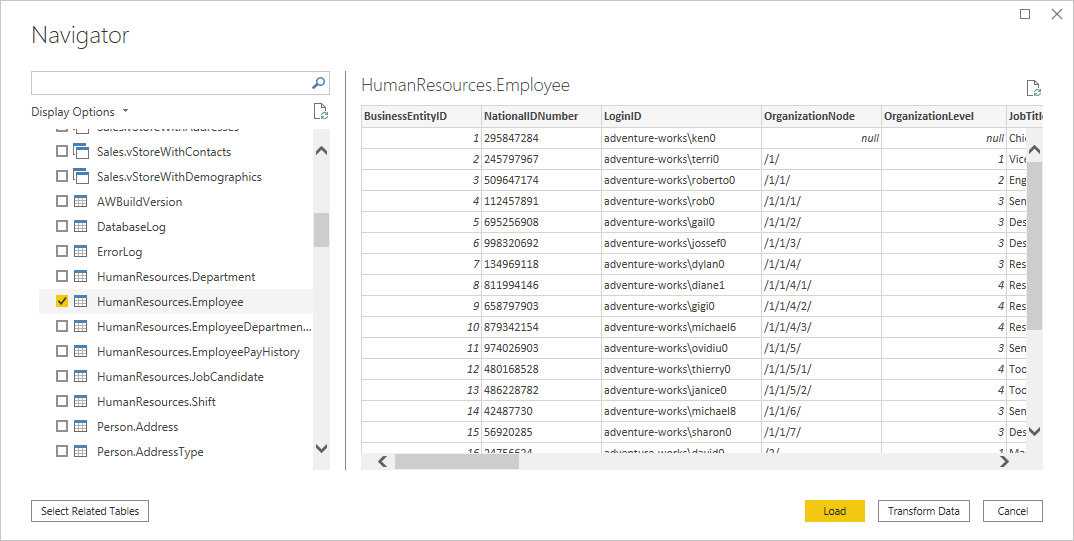
Verbinding maken met een PostgreSQL-database vanuit Power Query Online
Voer de volgende stappen uit om de verbinding te maken:
Selecteer de optie PostgreSQL-database in de connectorselectie.
Geef in het dialoogvenster PostgreSQL-database dat wordt weergegeven de naam van de server en database op.
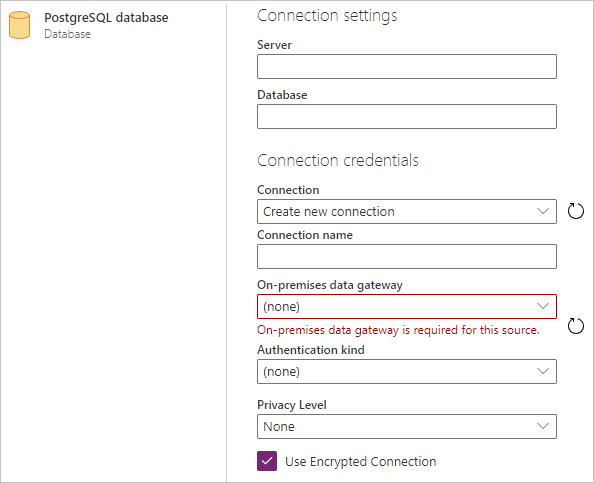
Selecteer de naam van de on-premises gegevensgateway die u wilt gebruiken.
Selecteer de
basisverificatietype en voer uw PostgreSQL-referenties in de vakken gebruikersnaamen wachtwoord in.Als uw verbinding niet is versleuteld, deselecteer dan Versleutelde verbinding gebruiken.
Selecteer Volgende om verbinding te maken met de database.
Selecteer in Navigatorde gegevens die u nodig hebt en selecteer vervolgens Gegevens transformeren om de gegevens in de Power Query-editor te transformeren.
Verbinding maken met behulp van geavanceerde opties
Power Query Desktop biedt een set geavanceerde opties die u indien nodig aan uw query kunt toevoegen.
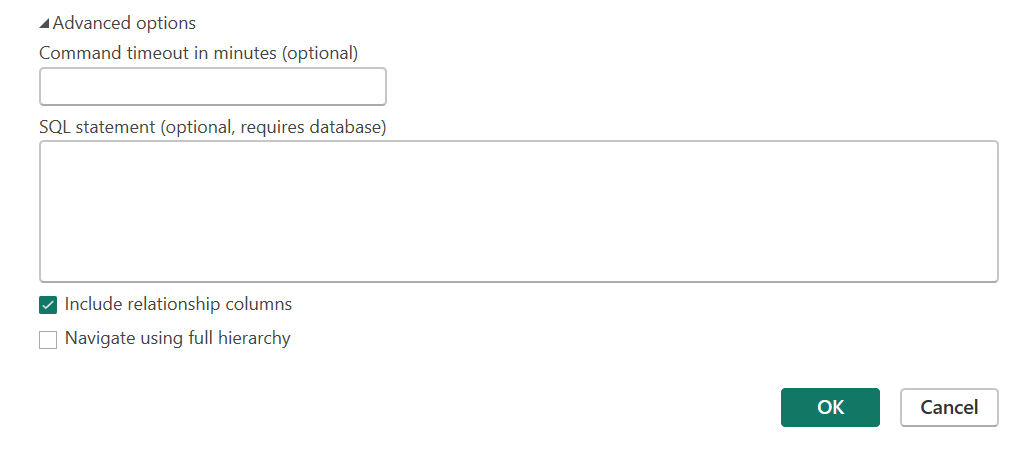
De volgende tabel bevat alle geavanceerde opties die u kunt instellen in Power Query Desktop.
| Geavanceerde optie | Beschrijving |
|---|---|
| Time-out van opdracht in minuten | Als uw verbinding langer duurt dan tien minuten (de standaardtime-out), kunt u in minuten een andere waarde invoeren om de verbinding langer open te houden. Deze optie is alleen beschikbaar in Power Query Desktop. |
| SQL-instructie | Ga naar Gegevens importeren uit een database met behulp van een systeemeigen databasequeryvoor meer informatie. |
| Relatiekolommen opnemen | Als aangevinkt, worden kolommen opgenomen die mogelijk relaties hebben met andere tabellen. Als dit vak is uitgeschakeld, ziet u deze kolommen niet. |
| Navigeren met volledige hiërarchie | Als dit is ingeschakeld, geeft de navigator de volledige hiërarchie weer van tabellen in de database waarmee u verbinding maakt. Als dit is uitgeschakeld, worden alleen de tabellen weergegeven waarvan de kolommen en rijen gegevens bevatten. |
Nadat u de geavanceerde opties hebt geselecteerd die u nodig hebt, selecteert u OK in Power Query Desktop om verbinding te maken met uw PostgreSQL-database.
Ingebouwde query folding
Systeemeigen query folding is standaard ingeschakeld. Bewerkingen die kunnen worden gevouwen, worden bovenop uw native query toegepast volgens de normale Import- of DirectQuery-logica. Native Query Folding is niet van toepassing op optionele parameters die aanwezig zijn in Value.NativeQuery().
In het zeldzame geval dat vouwen niet werkt met systeemeigen query folding ingeschakeld, kunt u deze uitschakelen. Als u systeemeigen query folding wilt uitschakelen, stelt u de vlag EnableFolding in op false voor Value.NativeQuery() in de geavanceerde editor.
Voorbeeld: Value.NativeQuery(target as any, query, null, [EnableFolding=false])
Probleemoplossing
Uw systeemeigen query kan de volgende fout veroorzaken:
We cannot fold on top of this native query. Please modify the native query or remove the 'EnableFolding' option.
Een eenvoudige probleemoplossingsstap is om te controleren of de query in Value.NativeQuery() dezelfde fout genereert met een limit 1 component eromheen:
select * from (query) _ limit 1